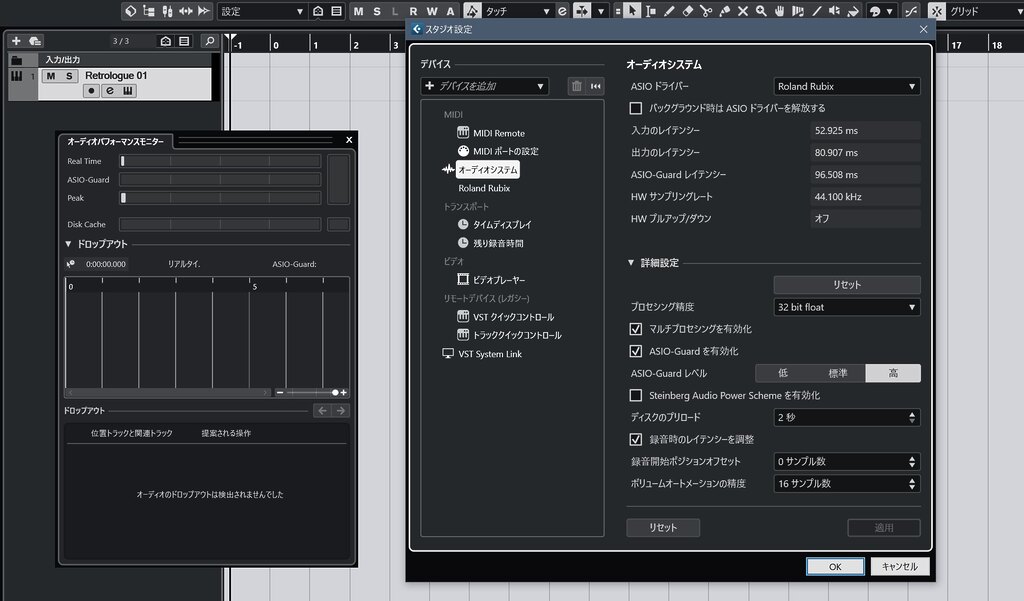Cet article se concentre sur « ASIO-Guard », une fonctionnalité que les utilisateurs de Cubase ont probablement déjà rencontrée.
Dans la production musicale assistée par ordinateur (MAO), un fonctionnement stable et une faible latence sont des thèmes éternels. Particulièrement lorsque les projets deviennent plus complexes, utilisant de nombreuses pistes et plugins, la lutte contre la charge CPU est inévitable.
Cet article fournira une explication détaillée d’ASIO-Guard, de ses mécanismes de base et avantages à son évolution, en passant par les réglages pratiques et le dépannage.
- À propos d’ASIO et de la charge CPU, et le cheminement vers l’introduction d’ASIO-Guard
- Qu’est-ce qu’ASIO-Guard ? – Mécanisme de base
- Avantages d’ASIO-Guard – Pourquoi votre environnement de production devient plus confortable
- L’évolution d’ASIO-Guard – Son parcours avec Cubase
- Techniques pratiques et précautions pour maîtriser ASIO-Guard
- Résumé
À propos d’ASIO et de la charge CPU, et le cheminement vers l’introduction d’ASIO-Guard
Tout d’abord, revoyons brièvement « ASIO », essentiel pour comprendre ASIO-Guard.
ASIO (Audio Stream Input/Output) est une norme de pilote, principalement pour les environnements Windows, qui permet une communication à très faible latence des signaux audio entre le logiciel MAO et une interface audio.
En contournant les fonctions audio standard du système d’exploitation, il est possible de minimiser le « retard sonore (latence) » lors de l’enregistrement et de l’exécution, réalisant ainsi une production musicale avec une haute réactivité en temps réel.
Cependant, la production musicale moderne impose des exigences élevées aux ordinateurs, avec des banques de sons échantillonnés de haute fidélité, des plugins d’effets gourmands en CPU et un grand nombre de pistes, nécessitant constamment autant de puissance CPU que possible.
Cette augmentation de la charge CPU peut entraîner un retard dans le traitement audio, provoquant des décrochages audio (dropouts), des clics et des pops (craquements) – les problèmes les plus indésirables en production musicale.
Pour relever ces défis, Steinberg a introduit la technologie révolutionnaire « ASIO-Guard » dans Cubase 7. Son objectif principal était d’améliorer la stabilité globale du système et de construire un système plus robuste face aux pics de traitement audio et aux fluctuations inattendues de la charge CPU.
Qu’est-ce qu’ASIO-Guard ? – Mécanisme de base
Alors, comment ASIO-Guard améliore-t-il exactement la stabilité du système ? Le secret réside dans la division intelligente du traitement par le moteur audio hybride de Cubase.
Division du traitement en deux chemins : « Chemin temps réel » et « Chemin ASIO-Guard »
ASIO-Guard traite l’audio dans Cubase en le divisant en deux chemins principaux.
Chemin temps réel
- Signaux audio des pistes en cours d’enregistrement
- Son des instruments logiciels joués en temps réel avec un clavier
Le « chemin temps réel » gère les tâches où un retard serait critique s’il n’était pas traité « immédiatement », comme le monitoring des signaux d’entrée.
Ce chemin est traité avec la petite taille de buffer définie dans l’interface audio, maintenant une faible latence, comme traditionnellement.
Chemin ASIO-Guard
- Lecture des pistes audio déjà enregistrées
- Lecture des pistes MIDI programmées
Ce chemin gère les « tâches qui peuvent être pré-traitées », telles que le traitement des effets et la génération sonore des instruments plugins qui n’impliquent pas d’entrée en temps réel.
Une « taille de buffer plus grande » dédiée à ASIO-Guard est allouée à ce chemin.
Le « pré-traitement (pré-rendu) » crée une marge de manœuvre avec un grand buffer
La clé du chemin ASIO-Guard réside dans ce « grand buffer » et le « pré-traitement (mise en mémoire tampon anticipée) ».
Par exemple, lors de la lecture d’une piste, ASIO-Guard « lit à l’avance » les données audio de cette piste légèrement avant qu’elles ne soient effectivement jouées, et accumule les résultats traités dans le grand buffer. Imaginez cela comme un pré-calcul lorsque le CPU a des capacités de réserve.
De cette façon, même si un pic soudain de charge CPU se produit (par exemple, un autre processus lourd interrompt), la lecture peut continuer sans décrochages grâce à l’« audio traité » stocké dans le buffer d’ASIO-Guard.
C’est le mécanisme fondamental par lequel ASIO-Guard améliore la stabilité du système.
Il est plus facile de comprendre si vous considérez le réglage du niveau ASIO-Guard (expliqué plus tard) comme un ajustement de la taille de ce « grand buffer » (c’est-à-dire le degré de pré-traitement).
Avantages d’ASIO-Guard – Pourquoi votre environnement de production devient plus confortable
Quels avantages spécifiques nous, producteurs de musique, retirons-nous de l’activation d’ASIO-Guard ?
Amélioration drastique de la stabilité, réduction spectaculaire des décrochages et du bruit
C’est le plus grand avantage. Comme il absorbe les pics de charge CPU, les décrochages et les bruits parasites qui se produisaient fréquemment auparavant sont considérablement réduits, vous permettant de vous concentrer sur la production sans stress.
Capacité à gérer plus de pistes et de plugins
L’efficacité globale du traitement du système s’améliorant, cela repousse la limite de performance même pour les projets à grande échelle avec de nombreux plugins gourmands en CPU ou un nombre élevé de pistes.
Les plugins qui sonnent bien mais sont très lourds, tels que les synthétiseurs et les effecteurs, peuvent devenir plus utilisables grâce à ASIO-Guard.
Potentiel de latence effectivement plus faible pendant l’enregistrement/monitoring
Vous pourriez penser : « Si ASIO-Guard utilise un buffer pour les pistes de lecture, la latence n’augmentera-t-elle pas réellement ? » Bien que le chemin de traitement ASIO-Guard lui-même ait une latence, ce qui est important, c’est son impact sur le « chemin temps réel ».
Parce qu’ASIO-Guard prend en charge la charge du traitement non temps réel, cela crée plus de marge de manœuvre dans la capacité de traitement en temps réel du CPU.
En conséquence, un effet indirect peut être attendu : le système devient plus stable même si la taille du buffer de l’interface audio est réglée plus petite qu’auparavant, permettant finalement une latence plus faible pendant l’enregistrement et le monitoring.
Flux de travail amélioré en réduisant les tracas liés au changement de taille de buffer
Traditionnellement, il était nécessaire de changer fréquemment la taille du buffer en fonction de la phase de travail – petite pour l’enregistrement, grande pour le mixage.
Avec ASIO-Guard, les pistes nécessitant une entrée en temps réel peuvent maintenir une faible latence tandis que les autres pistes de lecture privilégient la stabilité, réduisant ainsi le besoin de changer fréquemment les tailles de buffer et vous permettant de vous concentrer davantage sur la création musicale elle-même.
L’évolution d’ASIO-Guard – Son parcours avec Cubase
ASIO-Guard n’était pas parfait dès sa création. Il a subi de nombreuses améliorations avec les mises à niveau des versions de Cubase. Revenons brièvement sur son évolution.
Cubase 7 : L’aube d’ASIO-Guard et les premières difficultés
ASIO-Guard a été introduit pour la première fois dans Cubase 7, sorti fin 2012. Bien que son concept fût révolutionnaire, les premières implémentations étaient apparemment instables sur certains environnements PC ou provoquaient des pics de CPU (conditions de charge élevée soudaines), ce qui a conduit à des avis mitigés de la part des utilisateurs.
Notamment, il ne ciblait initialement que les canaux audio, avec des avantages limités pour les instruments VST. C’était une période où Steinberg et les utilisateurs ont connu des « difficultés de démarrage ».
Cubase 8 : Un bond en avant avec ASIO-Guard 2
Avec Cubase 8, sorti fin 2014, ASIO-Guard a reçu une mise à jour majeure vers « ASIO-Guard 2 », marquant un tournant important.
La prise en charge des instruments VST multi-timbraux (ceux gérant plusieurs sources sonores au sein d’un même plugin, comme Kontakt ou Play) a été améliorée, contribuant grandement aux styles de production modernes qui utilisent intensivement ces instruments plugins gourmands en CPU.
De nombreux utilisateurs ont constaté des améliorations substantielles des performances, et c’est à cette époque qu’ASIO-Guard a commencé à établir sa réputation de « fonctionnalité utilisable ».
Cependant, pour être honnête, un comportement instable était encore observé, et une opinion forte persistait chez certains utilisateurs selon laquelle « désactiver ASIO-Guard est préférable pour un environnement de production stable ».
Versions ultérieures : Améliorations continues et support détaillé
Cubase 8.5 a vu de nouvelles améliorations de performances, et dans les versions ultérieures (Cubase 12, 13, etc.), ASIO-Guard a continué d’être affiné en tant que technologie de base.
Un ajout notable a été la possibilité d’activer/désactiver ASIO-Guard pour des plugins individuels. Cela a permis des réponses flexibles lorsque des problèmes de compatibilité survenaient avec des plugins spécifiques.
Plus récemment, Cubase 12 aurait subi une refonte fondamentale de son moteur audio (avec une précision d’automatisation améliorée au niveau de l’échantillon), et on pense que les performances d’ASIO-Guard se sont également améliorées à ce moment-là.
La technologie logicielle n’est jamais parfaite, et des problèmes inattendus peuvent occasionnellement survenir avec de nouvelles fonctionnalités ou des changements de système d’exploitation. Cependant, Steinberg a sans aucun doute écouté les commentaires des utilisateurs et continuellement amélioré ASIO-Guard.
Techniques pratiques et précautions pour maîtriser ASIO-Guard
Maintenant, examinons les paramètres spécifiques pour utiliser ASIO-Guard plus efficacement, ainsi que les problèmes courants et leurs solutions.
Niveau ASIO-Guard et taille du buffer
Les paramètres ASIO-Guard se trouvent dans la section « Système audio » du menu « Configuration du Studio » de Cubase.
Niveau ASIO-Guard (Bas, Normal, Élevé)
C’est le paramètre le plus crucial. Les caractéristiques de chaque niveau sont les suivantes :
| Niveau | Taille du buffer (Relative) | Cas d’utilisation principal | Latence d’ajustement des paramètres |
|---|---|---|---|
| Bas | Petite | Pour les projets nécessitant une latence minimale ou une haute réactivité en temps réel | Faible |
| Normal | Moyenne | Pour les cas généraux recherchant des performances équilibrées | Moyenne |
| Élevé | Grande | Pour prioriser la stabilité ou les projets à très forte charge CPU et à grande échelle | Élevée |
Généralement, il est bon de commencer par « Normal » et de passer à « Élevé » si vous rencontrez des décrochages dans les projets gourmands en CPU.
Le régler sur « Élevé » augmente la stabilité et le nombre de plugins utilisables, mais vous pouvez remarquer un léger retard de réponse (dû au pré-traitement d’ASIO-Guard) lors de l’ajustement de paramètres tels que les faders de volume sur les pistes en lecture.
Dans mon cas, j’utilise toujours « Élevé » pour assurer une stabilité suffisante et utiliser plus de plugins. Avec ce réglage, les clics et les décrochages sont presque inexistants, en particulier dans les projets qui utilisent de nombreuses librairies orchestrales, ce qui rend les avantages du niveau ASIO-Guard « Élevé » très perceptibles.
J’ai rarement besoin d’effectuer des ajustements de paramètres critiques en temps réel pendant la production, donc je n’ai rencontré aucun problème avec ce réglage.
Relation avec la taille du buffer de l’interface audio
ASIO-Guard possède son propre buffer, distinct de la taille du buffer définie sur l’interface audio (qui détermine la latence du chemin temps réel).
N’oubliez pas que l’activation d’ASIO-Guard peut permettre un fonctionnement stable même avec une taille de buffer d’interface audio plus petite qu’auparavant.
Par exemple, un projet qui n’était stable qu’à 256 échantillons pourrait fonctionner sans problème à 128 échantillons en réglant ASIO-Guard sur « Normal » ou « Élevé ». Cela peut réduire la latence de monitoring pendant l’enregistrement.
ASIO-Guard non appliqué aux bus de sortie par défaut
Ce n’est pas très connu, mais lors de la création d’un nouveau fichier dans Cubase, ASIO-Guard n’est pas appliqué aux bus de sortie dans la MixConsole.
Par conséquent, si des effets plugins sont insérés sur les bus de sortie, ces effets subiront un traitement en temps réel gourmand en CPU.
Ce problème « ASIO-Guard sur les bus de sortie » est un problème connu de Cubase (un comportement spécifique) reconnu par Steinberg, mais ils ont également annoncé officiellement des contre-mesures. Veuillez vous référer à l’article suivant pour savoir comment y remédier (Remarque : le lien est en japonais).

Problèmes courants et solutions (Dépannage)
Bien qu’ASIO-Guard soit une fonctionnalité très puissante, ce n’est pas une panacée. Voici quelques problèmes courants signalés par les utilisateurs, principalement sur les forums officiels de Steinberg, et des pistes pour les résoudre.
Problème 1 : Le système devient instable ou produit du bruit lors de l’utilisation de plugins spécifiques
Cause : Certains plugins (en particulier les plus anciens ou ceux effectuant un traitement spécial) peuvent ne pas être compatibles avec le pré-traitement d’ASIO-Guard. Des exemples célèbres du passé incluent des cas signalés nécessitant des solutions de contournement avec FabFilter Pro Q2 (peut-être amélioré maintenant) et Vienna Ensemble Pro (VE Pro).
Solution : Dans le « Gestionnaire de plugins » de Cubase, essayez de désactiver ASIO-Guard individuellement pour le plugin problématique. Cela forcera le plugin à fonctionner en permanence sur le chemin temps réel.
*Particulièrement pour Vienna Ensemble Pro, VSL (le développeur) recommande officiellement de désactiver ASIO-Guard individuellement. En effet, VE Pro effectue lui-même une mise en mémoire tampon anticipée similaire à ASIO-Guard, et l’activation des deux peut entraîner des conflits.
Problème 2 : L’indicateur de performance de Cubase (en particulier l’indicateur ASIO-Guard) atteint son maximum même lorsque l’utilisation globale du CPU du PC est faible
Cause :
- L’indicateur de Cubase est différent de l’indicateur CPU du système d’exploitation :
Les indicateurs de performance de Cubase (Charge moyenne de traitement audio, Pic temps réel, ASIO-Guard) affichent des indicateurs plus spécialisés tels que l’état temps réel du traitement audio et les conditions du buffer, et pas seulement l’utilisation du CPU, et sont distincts de l’indicateur CPU du système d’exploitation. - Goulot d’étranglement sur un seul cœur :
Bien que le traitement multi-cœur soit courant dans les applications modernes, certains processus de MAO peuvent concentrer la charge sur un seul cœur de CPU. Par exemple, une seule tranche de console avec de nombreux plugins insérés. Même si l’utilisation globale du CPU par le système d’exploitation semble correcte, si un cœur spécifique atteint sa limite, cela peut se manifester par des décrochages, des bruits parasites ou une surcharge d’ASIO-Guard.
Solution :
- Essayez d’abord d’augmenter le niveau ASIO-Guard.
- Envisagez de répartir le traitement des canaux lourds sur plusieurs pistes ou d’utiliser la fonction Freeze.
- Utilisez des outils comme LatencyMon (discuté plus tard) pour vérifier et résoudre les problèmes de latence à l’échelle du système.
Problème 3 : Délai notable dans l’automatisation ou les ajustements de paramètres pendant la lecture lorsque le niveau ASIO-Guard est sur « Élevé »
Cause : C’est la conception d’ASIO-Guard. Au niveau « Élevé », davantage de données audio sont pré-traitées, ce qui entraîne un léger délai avant que les modifications de paramètres en temps réel ne se reflètent dans le son.
Solution : Lors de l’écriture d’une automatisation détaillée avant le mixdown ou lors de manipulations de paramètres agressives en temps réel, envisagez de réduire temporairement le niveau ASIO-Guard à « Normal » ou « Bas ». Alternativement, s’habituer à ce léger délai est également une option.
Problème 4 : Comportement inattendu après une mise à niveau de la version de Cubase ou avec des projets spécifiques
Cause : La possibilité d’un bug logiciel ne peut être exclue. Par le passé, des problèmes tels que la désactivation interne d’ASIO-Guard dans certaines versions ou une dégradation des performances par rapport aux versions précédentes ont été signalés sur les forums officiels.
Solution :
- Essayez d’abord d’appliquer la dernière mise à jour mineure de Cubase.
- Vérifiez les forums officiels de Steinberg et les communautés d’utilisateurs pour des cas similaires signalés.
- Comme mesure temporaire, essayez de modifier les paramètres ASIO-Guard uniquement pour le projet problématique ou d’identifier et de désactiver les plugins problématiques.
- Dans certains cas, la réinitialisation des paramètres du projet ou des préférences peut aider (une sauvegarde préalable est recommandée).
Problème 5 : Bruit ou instabilité lors de l’enregistrement multipiste de nombreux canaux
Cause : ASIO-Guard divise le traitement entre le chemin temps réel et le chemin ASIO-Guard. Lors de l’enregistrement simultané de nombreux canaux, le traitement d’ASIO-Guard peut parfois devenir un goulot d’étranglement.
Solution : Pour l’enregistrement multipiste, la puissance de traitement CPU pour le chemin temps réel est nécessaire. Essayez de désactiver complètement ASIO-Guard et voyez si cela stabilise le fonctionnement. Des rapports de la communauté suggèrent que la désactivation d’ASIO-Guard a amélioré de telles situations.
Différences de comportement entre Mac et PC
Comme mentionné dans la documentation d’aide officielle de l’époque, ASIO-Guard était initialement considéré comme offrant de plus grands avantages dans les environnements Mac OS X (maintenant macOS). Cela est en partie dû aux différences d’architecture audio du système d’exploitation (CoreAudio vs pilotes ASIO).
Cependant, de nos jours, si un système Windows est correctement optimisé, les avantages d’ASIO-Guard peuvent être pleinement exploités. Plutôt que les différences de plateforme, les configurations PC individuelles, la qualité des pilotes et les niveaux d’optimisation des paramètres du système d’exploitation ont un impact plus important sur les performances, il n’est donc pas nécessaire de s’inquiéter des différences entre Mac et Windows.
Tirer parti d’ASIO-Guard avec une optimisation à l’échelle du système
Pour maximiser les performances d’ASIO-Guard, non seulement les paramètres de Cubase mais aussi l’optimisation globale du système PC sont cruciaux.
Pilote d’interface audio le plus récent et approprié
C’est fondamental, mais téléchargez toujours le dernier pilote pour votre interface audio depuis le site officiel du fabricant et installez-le correctement.
Par précaution, vérifiez dans la Configuration du Studio que le pilote ASIO dédié de votre interface audio est sélectionné. Si un pilote ASIO générique ou le pilote ASIO intégré de Cubase est sélectionné, votre interface pourrait ne pas fonctionner à son plein potentiel.
Paramètres d’alimentation du système d’exploitation
Pour Windows, le régler sur « Performances élevées » ou activer le « Steinberg Audio Power Scheme » de Steinberg peut prioriser la puissance de traitement du CPU pour les tâches audio, aidant à prévenir les décrochages.
Ceci vise à supprimer les fonctionnalités d’économie d’énergie du CPU, empêchant une diminution de la capacité de traitement en temps réel due aux fluctuations de la vitesse d’horloge du CPU. Notez que cela augmentera la consommation d’énergie et la chaleur du CPU car les fonctionnalités d’économie d’énergie sont désactivées.
Gestion des processus en arrière-plan
Les logiciels résidents inutiles ou les applications exécutées en arrière-plan peuvent consommer des ressources CPU et interférer avec le traitement audio. Fermez-les ou désactivez-les temporairement autant que possible pendant la production musicale.
De nombreuses applications, comme Google Drive, OneDrive ou les applications de médias sociaux, continuent de s’exécuter en arrière-plan même si vous ne pensez pas les avoir lancées, il est donc recommandé de vérifier tous leurs paramètres.
De plus, certains logiciels utilitaires prétendant améliorer les performances du PC pourraient en fait entraver le traitement audio, alors fermez-les.
Paramètres du logiciel de sécurité
Dans les PC de production musicale modernes, la connectivité Internet est presque essentielle pour l’autorisation des MAO et des plugins ainsi que pour la gestion des licences. Par conséquent, l’installation d’un logiciel de sécurité est également nécessaire.
Cependant, le traitement des fichiers audio par la MAO et les opérations des logiciels de sécurité ne font souvent pas bon ménage, dégradant généralement les performances de Cubase. Il est crucial d’exclure Cubase et ses fichiers associés de l’analyse par les logiciels de sécurité.
L’article suivant explique ce « paramètre d’exclusion du logiciel de sécurité » en utilisant le logiciel de sécurité standard de Windows comme exemple (Remarque : le lien est en japonais).
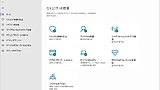
Vérification de la latence DPC (Windows)
Utilisez un outil comme « LatencyMon » pour vérifier si une latence DPC élevée (retards dans le traitement des interruptions qui causent de la latence) est causée par un pilote système. Si un pilote spécifique (par exemple, un ancien pilote de carte réseau) cause une latence élevée, sa mise à jour ou sa désactivation peut entraîner des améliorations spectaculaires.
C’est une contre-mesure quelque peu avancée, mais elle vaut la peine d’être essayée si vous êtes en proie à des bruits ou des décrochages inexpliqués.
L’article suivant détaille les contre-mesures de la latence DPC basées sur mon expérience personnelle (Remarque : le lien est en japonais).
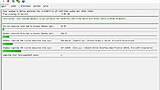
Résumé
Cet article a exploré en profondeur l’importante fonctionnalité ASIO-Guard de Cubase, couvrant son mécanisme, ses avantages, son histoire, ses paramètres spécifiques et son dépannage.
ASIO-Guard :
- Améliore considérablement la stabilité du système, réduisant les décrochages et le bruit
- Permet d’utiliser plus de pistes et de plugins
- Contribue indirectement à une latence plus faible lors de l’enregistrement et du monitoring
est une technologie indispensable dans la production musicale complexe d’aujourd’hui.
Cependant, il est également nécessaire de comprendre des aspects tels que :
- Un léger délai peut survenir lors de l’ajustement des paramètres sur les pistes de lecture
- Il n’est pas parfaitement compatible avec tous les plugins ou matériel externe
- Des problèmes temporaires peuvent survenir en fonction de la version de Cubase ou de l’environnement
Cela peut être considéré comme une question d’équilibre entre la « réactivité en temps réel » et la « marge de traitement (stabilité) » dans le cadre d’ASIO-Guard.
Il est important de comprendre qu’« ASIO-Guard n’est pas une baguette magique ». Quelle que soit l’excellence de la technologie, elle ne peut pas extraire des performances au-delà des limites physiques de votre PC. Il est préférable de la considérer comme une « fonction d’assistance » pour utiliser efficacement des ressources limitées et améliorer la stabilité.
En comprenant correctement le mécanisme d’ASIO-Guard, en connaissant ses avantages et ses limites, et en le configurant et l’utilisant intelligemment en fonction de votre environnement, la production musicale dans Cubase devrait devenir nettement plus fluide et créative.
Le contenu présenté dans cet article n’est qu’une directive générale ; la « bonne réponse » ultime se trouve dans votre environnement. Essayez diverses choses et trouvez les paramètres qui fonctionnent le plus confortablement pour vous.
J’espère que cet article contribuera à améliorer l’environnement de production de chacun.